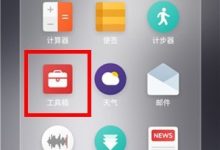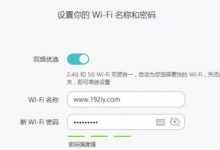确认显卡型号并更新驱动;2. 开启夸克浏览器硬件加速;3. 检查显卡是否支持OpenGL 2.0及以上;4. 通过显卡控制面板设置高性能模式并指定浏览器使用独立显卡。
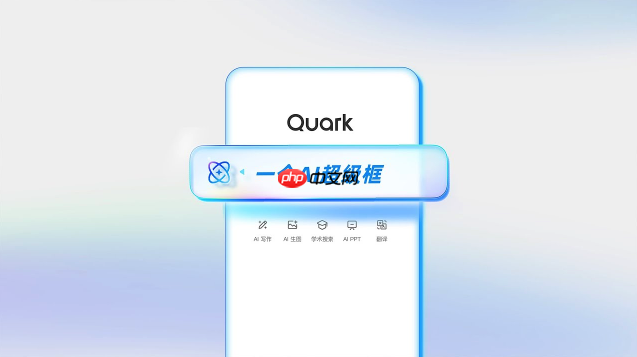
如果您尝试在电脑上运行夸克浏览器,但发现页面加载缓慢或多媒体内容显示异常,可能是由于显卡性能不足或驱动不兼容。以下是解决此问题的步骤:
本文运行环境:联想小新Pro 16,Windows 11。
一、确认显卡型号与驱动状态
了解当前设备所使用的显卡型号是判断是否满足浏览器运行需求的第一步。现代浏览器依赖显卡进行硬件加速,以提升网页渲染效率。
1、右键点击“此电脑”或“我的设备”,选择“管理”进入计算机管理界面。
2、在左侧菜单中选择“设备管理器”,展开“显示适配器”选项。
3、查看列出的显卡型号,例如“Intel UHD Graphics”、“NVIDIA GeForce GTX 1650”或“AMD Radeon Vega 8”。
4、右键点击显卡名称,选择“更新驱动程序”,选择自动搜索更新以确保驱动为最新版本。
二、启用浏览器硬件加速功能
硬件加速利用显卡处理图形任务,减轻CPU负担,从而提升浏览体验。若未开启,可能导致页面卡顿或视频播放不流畅。
1、打开夸克浏览器,点击右上角的三个点“…”进入设置菜单。
2、选择“设置”中的“高级设置”选项。
3、在“系统”部分找到“使用硬件加速(如果可用)”选项。
4、确保该选项已开启,重启浏览器后生效。
三、检查显卡最低支持要求
夸克浏览器基于Chromium内核开发,对显卡的要求主要集中在支持OpenGL 2.0或更高版本,以及具备基本的视频解码能力。
1、集成显卡如Intel HD Graphics 4000及以上版本可满足日常浏览需求。
2、独立显卡如NVIDIA GeForce GT 710或AMD Radeon R5 230及以上可流畅播放高清视频。
3、对于4K视频播放或网页游戏,建议使用NVIDIA GTX 1050或AMD Radeon RX 560及以上型号。
4、确保显存不低于2GB,以支持多标签页和复杂网页应用。
四、优化显卡性能设置
通过调整显卡控制面板设置,可进一步提升浏览器运行效率,尤其是在多显示器或高分辨率环境下。
1、右键桌面空白处,选择“NVIDIA 控制面板”或“AMD Radeon 设置”。
2、在“管理3D设置”中,将“电源管理模式”设为“最高性能优先”。
3、将“纹理过滤 – 质量”设为“高性能”,以减少渲染延迟。
4、在程序设置中添加夸克浏览器主程序(quark.exe),并指定使用独立显卡运行。

 路由网
路由网